Jak zablokować górny wiersz w programie Excel 2011
Arkusze kalkulacyjne z dużą ilością danych, zwłaszcza arkusze kalkulacyjne dotyczące danych dotyczących sprzedaży lub raportowania, mogą mieć wiele podobnych kolumn. Mają też zwykle wiele wierszy danych, zwykle wystarczy, że będziesz musiał przewinąć w dół, aby zobaczyć wszystko. Stanowi to niefortunny problem, ponieważ możesz przewinąć wstecz, aby zobaczyć, do której kolumny należy komórka danych. Na szczęście możesz zamrozić górny wiersz w programie Excel 2011, dzięki czemu będzie on widoczny podczas przewijania w dół, umożliwiając łatwą identyfikację informacji.
Zachowaj widoczność nagłówków kolumn podczas przewijania
Powodem szczególnie zamrażania górnego wiersza w programie Excel jest to, że większość arkuszy kalkulacyjnych użyje tego wiersza do oznaczenia typu informacji znajdujących się w tej kolumnie. Jeśli chcesz, możesz zamrozić inne zestawy danych w programie Excel 2011, ale w tym artykule skupimy się tylko na zamrożeniu górnego wiersza.
Krok 1: Otwórz arkusz kalkulacyjny w programie Excel 2011.
Krok 2: Kliknij zieloną kartę Układ u góry okna.

Krok 3: Kliknij ikonę wyróżnioną poniżej, a następnie wybierz opcję Zamrożenie górnego rzędu .
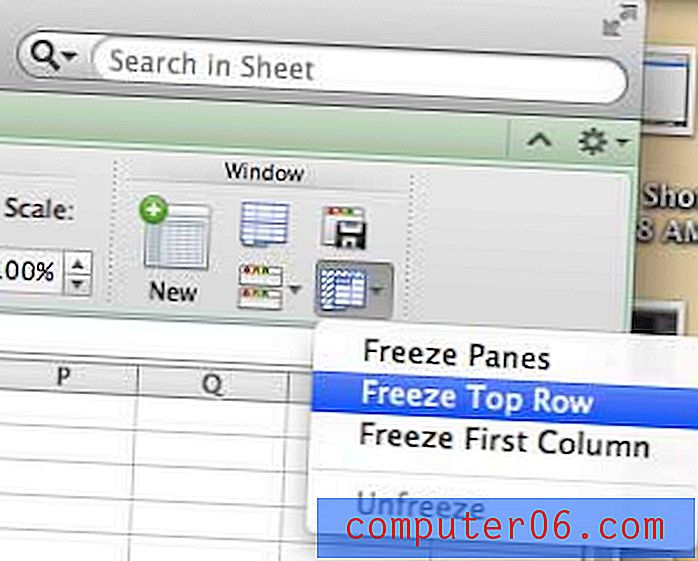
Zauważysz, że ten wiersz pozostaje papeterią podczas przewijania arkusza kalkulacyjnego. Jeśli chcesz zmienić to ustawienie, wróć do lokalizacji w kroku 3, a następnie kliknij opcję Odblokuj .
Jeśli utworzysz wiele ważnych arkuszy kalkulacyjnych, warto wykonać ich kopię zapasową na wypadek awarii dysku twardego komputera lub kradzieży komputera. Zewnętrzne dyski twarde doskonale nadają się do tego, ponieważ można je podłączać i odłączać w razie potrzeby. Kliknij tutaj, aby sprawdzić świetny, niedrogi zewnętrzny dysk twardy z mnóstwem miejsca do przechowywania.
Możesz także skonfigurować arkusz kalkulacyjny, aby górny wiersz był drukowany na każdej stronie.



